按键精灵教程(基础教程)
作者:网友整理
按键精灵连点器v4.2.0 安卓版 30.57M / 简体中文
点击下载
一触即发2.13.6 41.22M / 简体中文
点击下载
五线谱基础教程安卓版(海量曲谱) v3.9.5 手机版 31M / 简体中文
点击下载想必很多朋友都对脚本的制作很感兴趣吧?脚本是基于按键精灵制作完成的,那按键精灵怎么用呢,小编应广大网友的要求,给大家整理了一篇按键精灵教程(基础教程),希望大家喜欢。按键精灵是一个可以模拟电脑鼠标键盘操作的软件,您在电脑上的一切动作都可以通过按键精灵模拟执行,想自己制作脚本的朋友可以试着尝试下,还是很有乐趣的!您不需要任何编程知识就可以作出功能强大的脚本哦!
首先,我们看到的是按键精灵的主界面
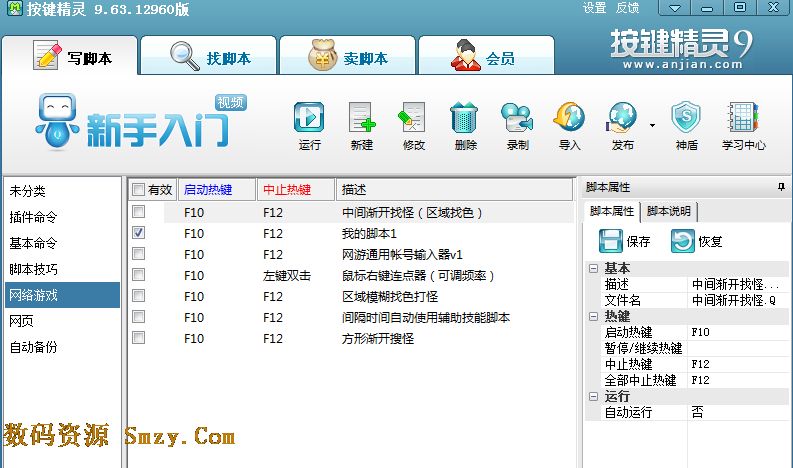
功能按钮:
增加:制作新工具,点击则进入工具编辑界面
修改:在主界面下方的工具列表中点选一个工具,然后点击“修改”,则会进入该工具的编辑界面。与“增加”不同的是,该工具的内容会显示在编辑器中。
删除:点选一个工具,然后删除它。请注意,列表中的工具与工具源文件将会同时被删除!
录制:点击后会出现的界面。

红色按钮:开始录制
蓝色按纽:停止录制
保存:将录制的动作保存为工具
记录鼠标动作:如果不点击该按纽并在“记录鼠标移动轨迹”上打勾,则只记录键盘动作
注意:由于执行效率等种种问题,动作录制仅适合新手制作简单的初级工具
开始录制后我们把这个小的对话框移至窗口右下角,然后用鼠标点击左下角任务栏的IE浏览器标志,来打开浏览器(如下图)
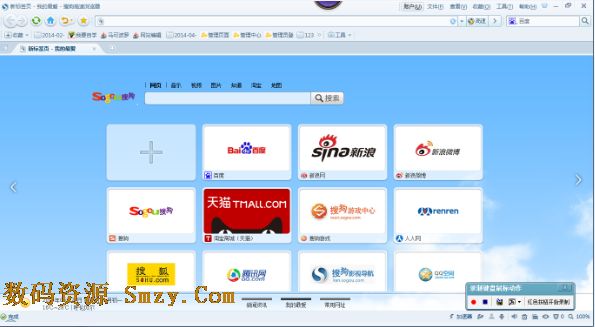
然后输入地址

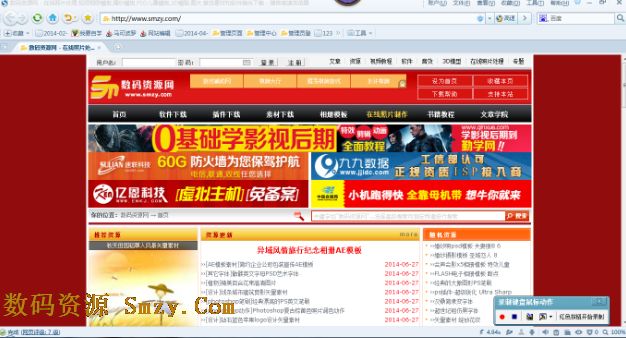
用鼠标拖动滚动条,浏览整个页面,看完后关闭页面,然后点击录制对话框的蓝色方形停止键。
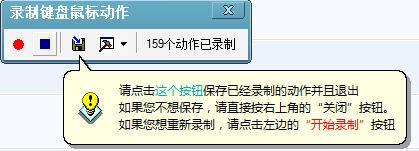
之后点击第三个按钮,来保存录制动作并进入脚本编译界面。现在我们可以看到在编译界面的中部,有“按键精灵录制的内容”这句话显示。这句话的下面有“鼠标移动”、“延时”、“按键动作”等记录的录制过程中的各个动作。

现在就让我们来检验下刚才的一系列动作是否已经记录好。点击工具栏的“调试”按钮
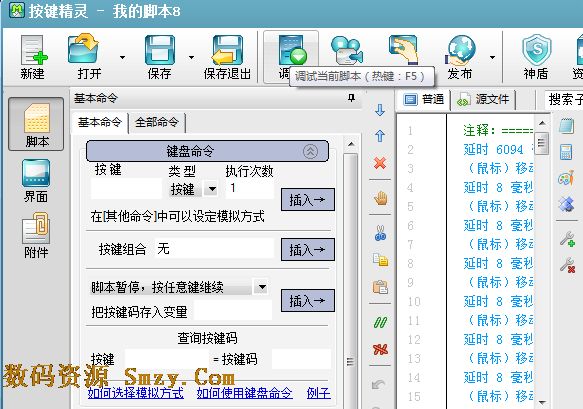
进入调试对话框

点击调试脚本对话框上的绿色三角形“执行”按钮,开始执行刚才记录的脚本动作。
执行后我们可以看到鼠标首先点击工具栏IE浏览器图标,然后在地址栏中输入了预登录博客的地址,之后鼠标拖动滚动条浏览整个页面,最后关闭页面。可以说,这是刚才整个动作过程的复制,由此体现出了“按键精灵”这个软件的运行机理——记录操作过程中鼠标键盘的动作以及各个动作过程中间的延迟。
调试之后我们把这个过程做成“小精灵”的EXE格式,这样的话就算不打开按键精灵也可以通过热键来运行刚才的动作。
单击发布按钮——制作按键小精灵
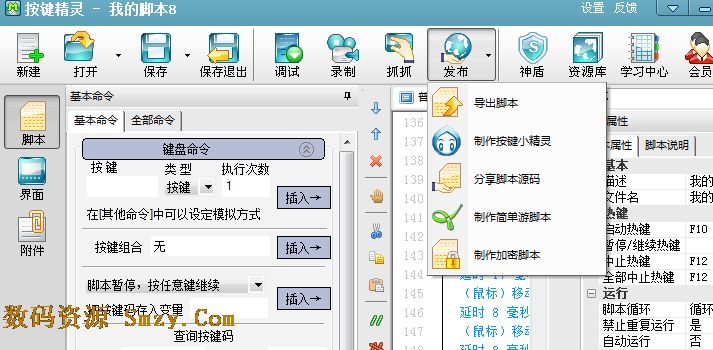
进入制作小精灵界面
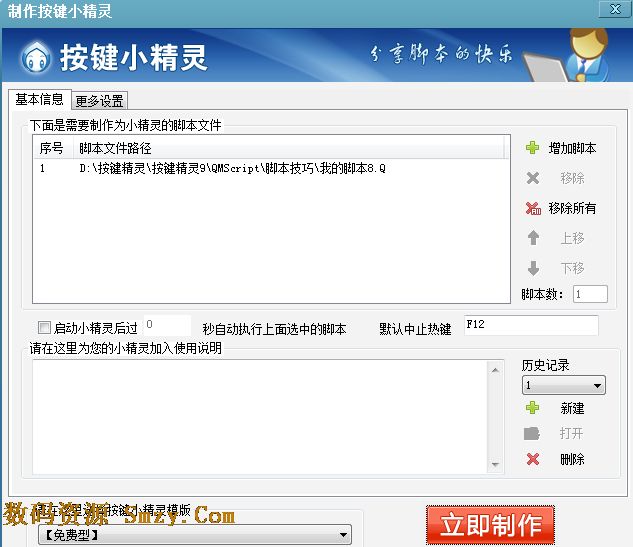
可以看到上面的脚本文件为我们刚才保存的“我的脚本.TXT”文件,还可以选取左下角“更多设置”来设置更多高级选项。设置好这些后点击右下角“开始制作”,生成可执行文件格式的“我的脚本.EXE”。
这样,我们按下默认的“F10”键,该脚本自动运行,执行我们刚才的操作过程,这期间按下“F12”中止脚本。
好了,到现在为止我们已经完全制作了一个完整的脚本,并向大家演示了整个制作的详细过程。当然,这只是一个最简单的脚本制作,也是按键精灵中最简单的功能。
希望大家看完这些后,已经对按键精灵有了个整体认识,并对其操作也已经了解。现在就可以试着自己做一个脚本来帮自己解决下繁杂的操作了。
好了,今天就先介绍到这里,小编还会持续更新的,有需要的朋友,可以常来数码资源网哦!
加载全部内容